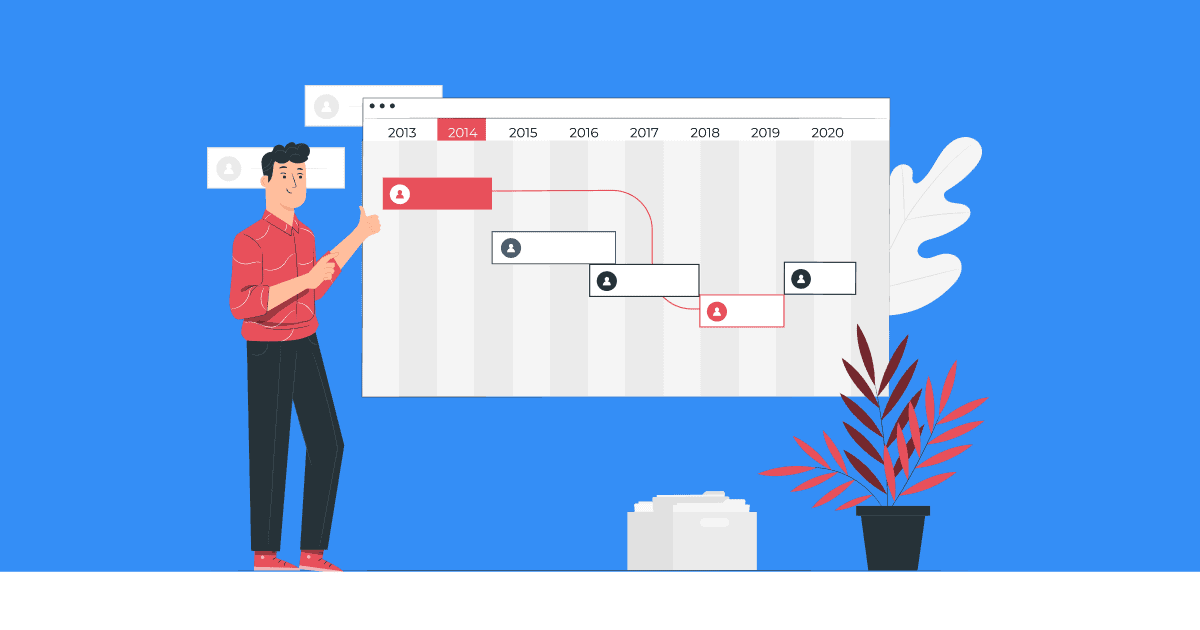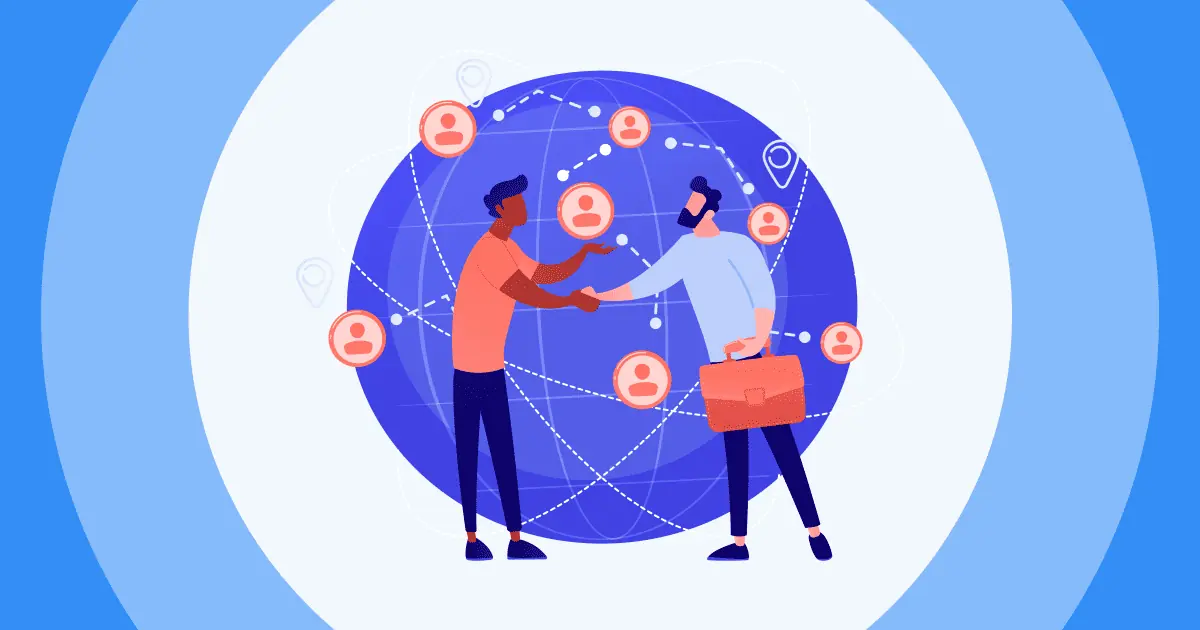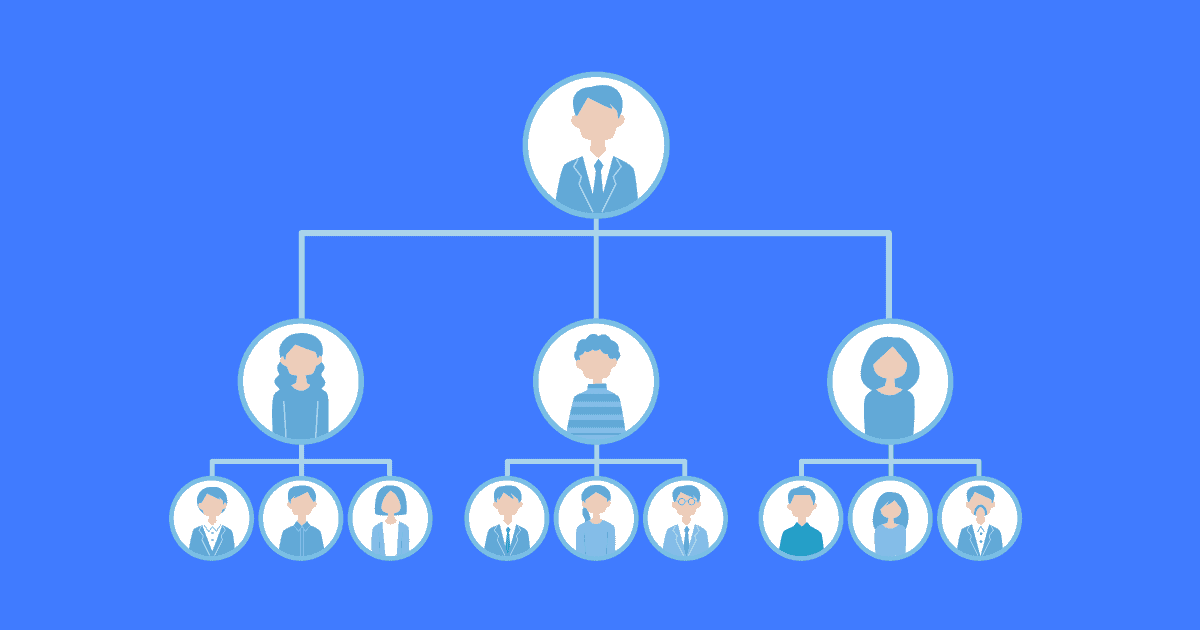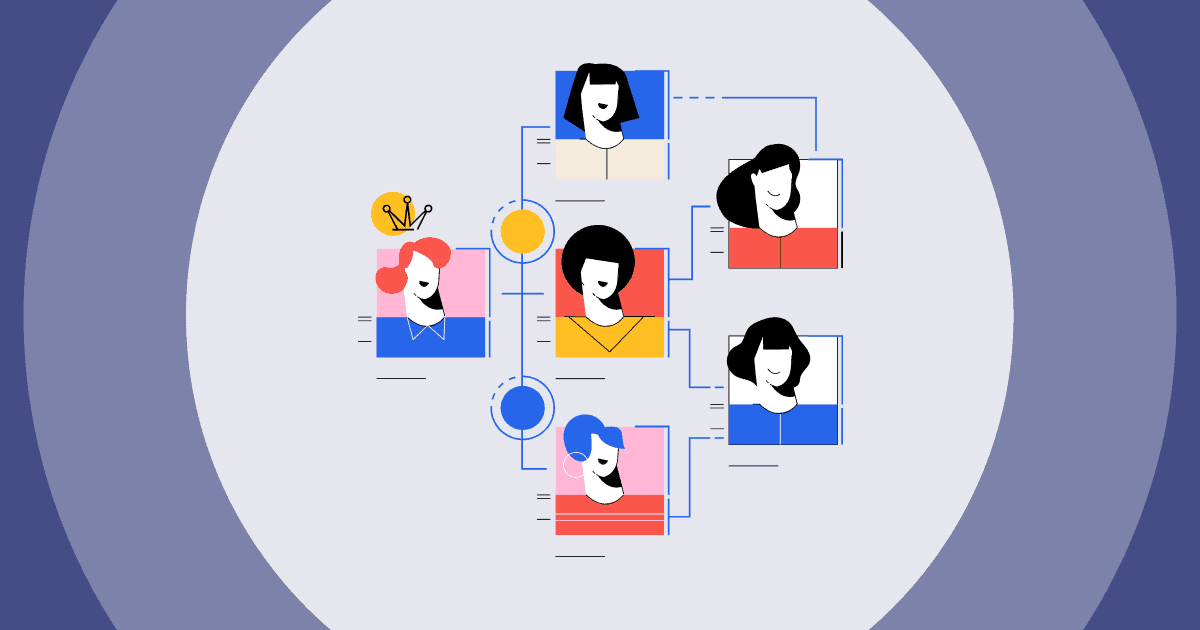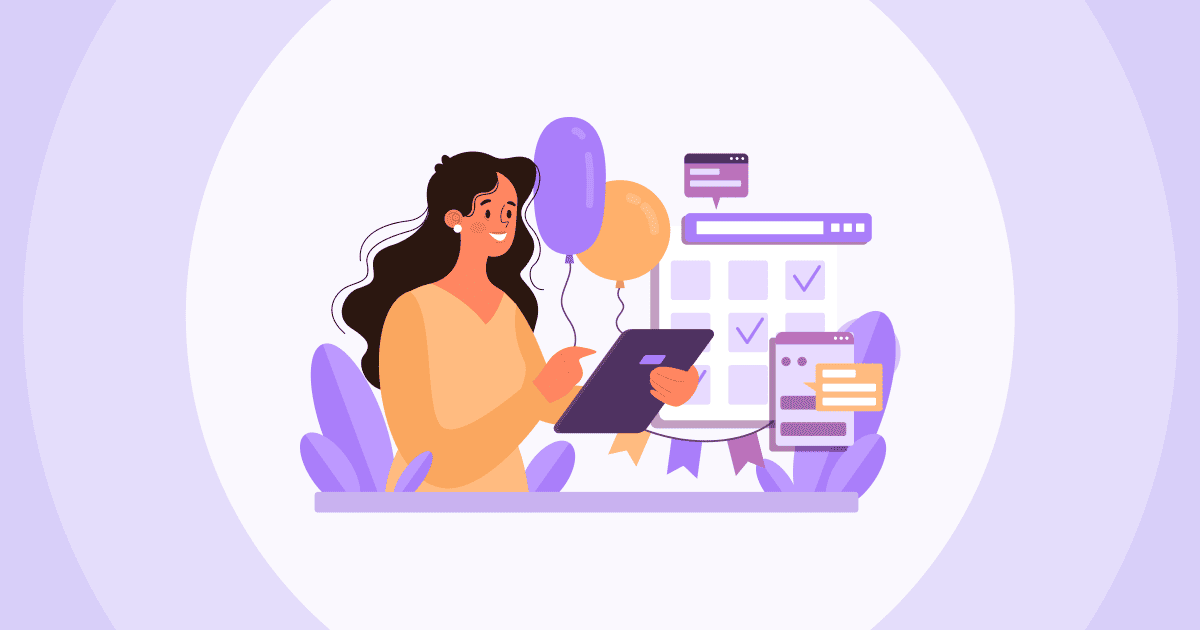Gantt-diagrammen lykje as guon geheime koade foar projektbehear allinich de profs begripe.
Mar eangje net - se binne eins frij simpel as jo ienris dekodearje hoe't se wurkje.
Wy sille alles útlizze, jo fragen beantwurdzje fan wat in Gantt-diagram is oant hoe jo it effektyf kinne brûke yn jo projekt.
| Wat is in Gantt-diagram op Excel? | In Gantt-diagram op Excel is in soarte fan staafdiagram dat jo helpt om jo projekttiidline te visualisearjen. |
| Wêrom neame se it in Gantt-diagram? | De Gantt-kaart is neamd nei Henry Gantt, dy't it popularisearre om de jierren 1910-1915 hinne. |
| Wêrom is it brûken fan in Gantt-diagram goed? | Gantt-diagram helpt jo nei it grutte byld te sjen, de taken effektyf te organisearjen en elkenien op spoar te hâlden. |
Table of Contents
- Wat in Gantt Chart is
- Wat is in Gantt-diagram te brûken?
- Hoe sjocht in Gantt-diagram derút?
- Wat hawwe Gantt- en Pert-diagrammen mienskiplik?
- Hoe meitsje in Gantt-diagram
- Gantt Chart Software
- Wat binne Gantt-grafykfoarbylden?
- Takeaways
- Faak Stelde Fragen
Wat in Gantt Chart is
In Gantt-diagram is yn prinsipe in diagram dat de tiidline foar jo projekt útleit.
It toant de start- en eindatums foar elke taak, tegearre mei ôfhinklikens tusken taken om te soargjen dat alles yn 'e juste folchoarder wurdt dien. Plain en ienfâldich.
Gantt-diagrammen hawwe in pear wichtige dielen:
- De list mei taken: Elke taak yn jo projekt krijt in eigen rige op it diagram.
- De tiidline: De kaart befettet in horizontale as dy't tiidperioaden markearret - meastentiids dagen, wiken of moannen.
- Start- en eindatums: Elke taak krijt in balke dy't toant wannear't it begjint en einiget lâns de tiidline.
- Ofhinklikens: Ferbinings litte sjen as ien taak foltôge wurde moat foardat in oare kin begjinne.

Krij jo organisaasje belutsen
Begjin betsjuttingsfolle diskusjes, krije nuttige feedback en lear jo team op. Oanmelde om fergees AhaSlides-sjabloan te nimmen
🚀 Grab Free Quiz☁️
Wat is in Gantt-diagram te brûken?
D'r binne in pear redenen wêrom't it brûken fan in Gantt-diagram goed is foar projektbehear:
• It leveret in dúdlike fisuele foarstelling fan 'e projekttiidline. Om de taken, doer, ôfhinklikens en mylpalen visueel te sjen kinne, makket it maklik om it folsleine skema yn ien eachopslach te begripen.
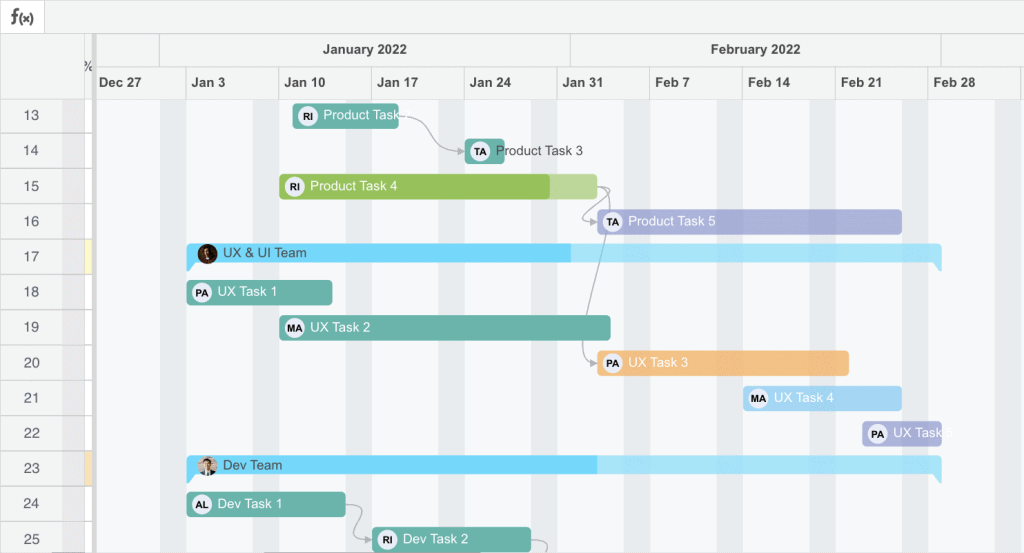
• It helpt by it identifisearjen fan skemaproblemen betiid. As jo nei de Gantt-kaart sjogge, kinne jo potinsjele knelpunten fine, oerlaap fan krityske taken, of gatten yn 'e tiidline dy't fertragingen kinne feroarsaakje. Jo kinne dan oanpassingen meitsje om problemen te foarkommen.
• It helpt it skema te kommunisearjen oan belanghawwenden. Troch it Gantt-diagram te dielen, jouwe jo teamgenoaten en kliïnten in ienfâldige manier om de tiidline, taakeigners, ôfhinklikens en plande mylpalen te sjen. Dit befoarderet transparânsje en ferantwurding.
• It makket foarútgong tracking dúdlik. As jo de Gantt-diagram bywurkje om foltôge taken, taken dy't oan 'e gong binne en alle wizigingen sjen te litten, biedt it diagram in "yn ien eachopslach" werjefte fan projektstatus foar jo en oare teamleden.
• It helpt boarnen effektyf te behearjen. As taken mei boarne-ôfhinklikens visueel wurde oanlein, kinne jo it gebrûk fan minsken, apparatuer en oare aktiva oer de folsleine tiidline optimalisearje.
• It soarget foar wat-as-senarioplanning. Troch wizigingen te meitsjen oan taakduren, ôfhinklikens en sekwinsjes op 'e Gantt-diagram, kinne jo ferskate senario's modellearje om it bêste projektplan te bepalen foardat jo it echt implementearje.
Hoe sjocht in Gantt-diagram derút?
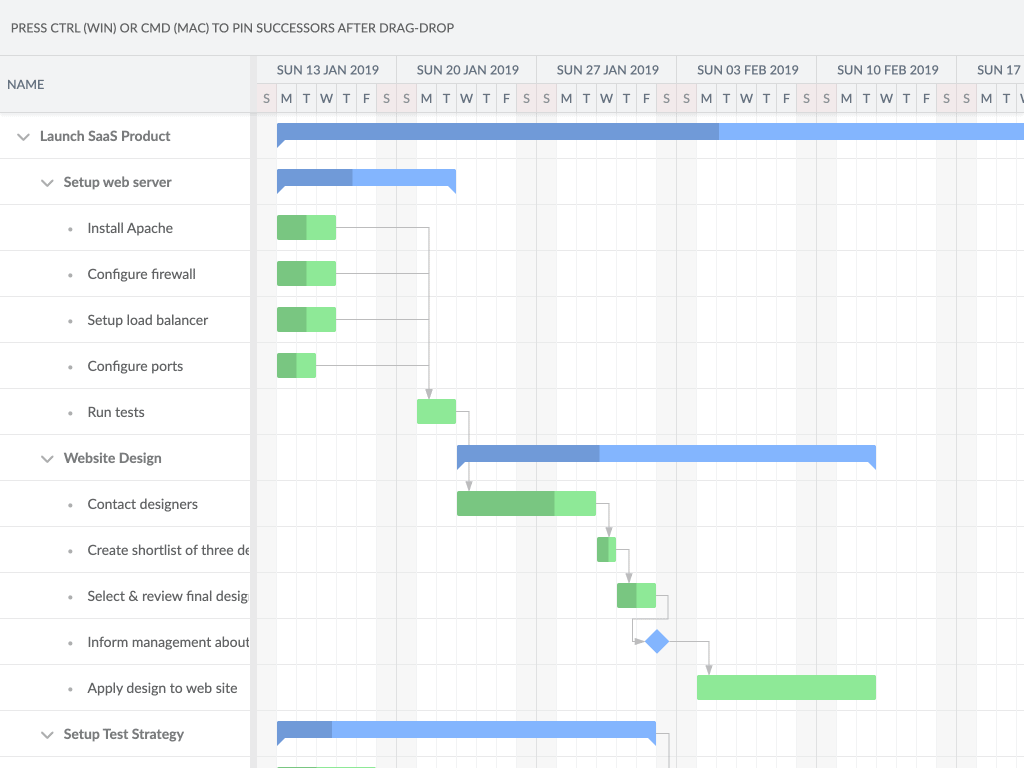
In Gantt-diagram tekent taken visueel op in tiidline. It omfettet typysk:
• In list fan taken lâns de lofter fertikale as. Elke taak krijt syn eigen rige.
• In horizontale tiidskaal lâns de boaiem, typysk toant ynkommens lykas dagen, wiken of moannen.
• Foar elke taak, in bar dy't spant fan syn plande startdatum oant de eindatum. De lingte fan de balke jout de plande doer fan de taak oan.
• Ofhinklikens tusken taken wurde werjûn mei rigels of pylken dy't taken ferbine. Dit lit sjen hokker taken foltôge wurde moatte foardat oaren begjinne kinne.
• Mylpalen wurde oanjûn mei fertikale rigels of ikoanen op spesifike datums. Se markearje wichtige kontrôlepunten as ferfaldatums.
• Boarnen dy't oan elke taak tawiisd binne, kinne wurde werjûn yn 'e taakbalken of yn in aparte kolom.
• Werklike foarútgong wurdt soms oanjûn troch dielen fan taakbalken te hasjen, skaadsjen of kleurkodearjen dy't wurk fertsjintwurdigje dat dien is.
Wat hawwe Gantt- en Pert-diagrammen mienskiplik?
Gantt- en PERT-kaarten beide:
• Binne projekt scheduling en behear ark.
• Visueel fertsjintwurdigje in projekt timeline mei taken, mylpealen, en durations.
• Help identifisearje risiko 's, ôfhinklikens, en potinsjele problemen yn it projekt plan.
• Kin bywurke wurde om taak foarútgong en feroarings oan it skema te reflektearjen.
• Assistearje mei it allocearjen en folgjen fan boarnen gebrûk.
• Fasilitearje monitoaring fan projektstatus en prestaasjes.
• Ferbetterje kommunikaasje troch it jaan fan in dúdlike fisuele foarstelling fan it projekt tiidline en status.
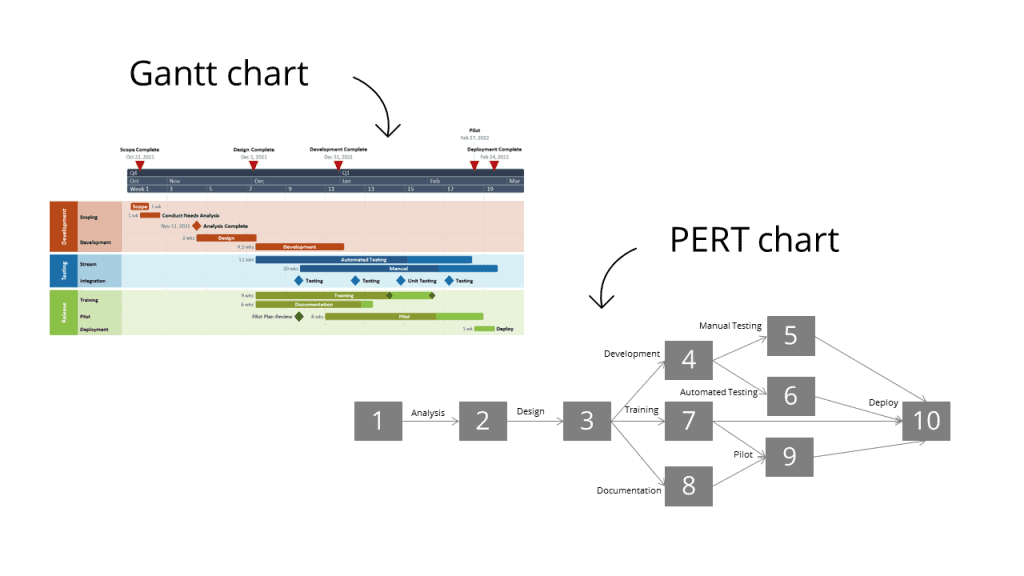
De wichtichste ferskillen tusken Gantt-kaarten en PERT-kaarten binne:
Gantt charts:
• Lit de plande begjin- en eindatums fan elke taak sjen.
• Fokus mear op skema en timing fan taken.
• Brûk in ienfâldige bar chart opmaak.
PERT charts:
• Berekkenje de ferwachte doer fan in taak basearre op optimistyske, pessimistyske en meast wierskynlik rûzings.
• Fokus mear op it logika netwurk dat bepaalt de folchoarder fan taken.
• Brûk in knooppunt en pylk diagram opmaak dat toant de ôfhinklikens en logika tusken taken.
Gearfetsjend binne sawol Gantt- as PERT-diagrammen fan doel in projektskema te modellearjen en te visualisearjen. Se helpe by planning, folgjen fan foarútgong en kommunikaasje. Mar Gantt-diagrammen rjochtsje har mear op 'e tiidline en timing fan taken, wylst PERT-diagrammen mear rjochtsje op' e logika en ôfhinklikens tusken taken om de ferwachte doer te bepalen.
Hoe meitsje in Gantt-diagram
It meitsjen fan jo Gantt-diagram yn in spreadsheet makket it mooglik om maklik folgjen, bywurkjen en "wat as" senarioplanning as jo projekt foarútgiet.
Hjir binne de stappen om in basis Gantt-diagram te meitsjen yn projektbehear:
#1 - List alle taken dy't nedich binne om jo projekt te foltôgjen. Brek gruttere taken yn lytsere, mear behearbere subtaken.
#2 - Skatte de doer fan elke taak yn tiidienheden passend foar jo projekt (dagen, wiken, moannen, ensfh.). Tink oan ôfhinklikens tusken taken.
#3 - Tawize eigners en / of boarnen oan elke taak. Identifisearje alle dielde boarnen mei konfliktende taakôfhinklikens.
#4 - Bepaal de startdatum en deadline foar jo projekt. Berekkenje taakstartdatums basearre op ôfhinklikens.
# 5 - Meitsje in tabel of spreadsheet mei kolommen foar:
- Opdracht namme
- Taak doer
- Begjin Datum
- Finish date
- Resource(s) tawiisd
- % kompleet (opsjoneel)
- Taakôfhinklikens (opsjoneel)
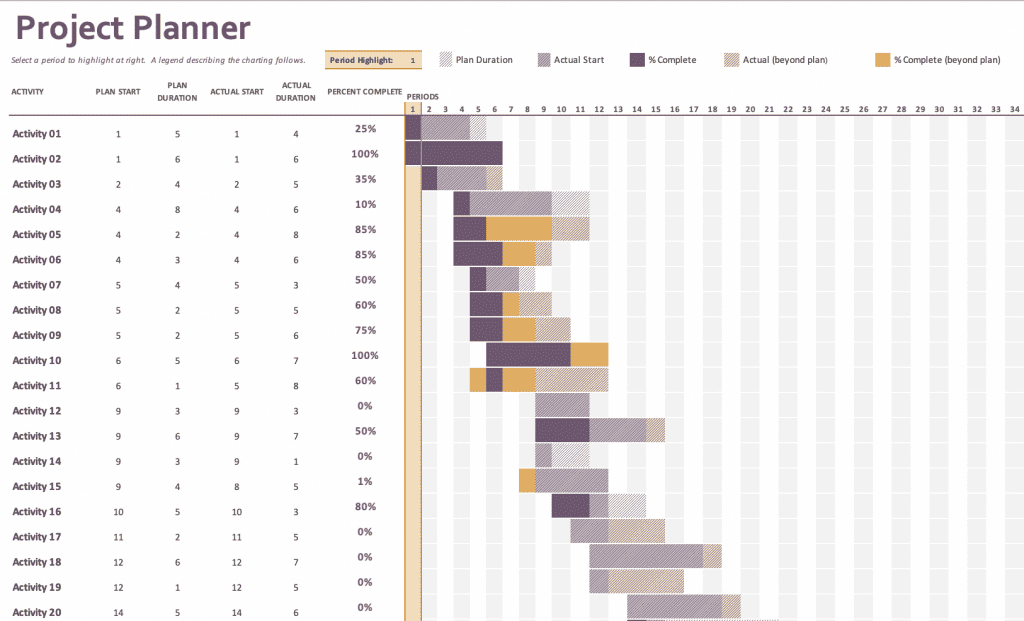
#6 - Plot de taken op jo tiidline mei balken dy't spanne fan begjin oant eindatums.
#7 - Foegje fisuele foarstellings ta fan ôfhinklikens tusken taken mei help fan pylken of rigels.
#8 - Markearje wichtige mylpealen op jo tiidline mei ikoanen, skaad of fertikale rigels.
#9 - Update jo Gantt-diagram periodyk as taken foltôge binne, durations feroarje of ôfhinklikens feroarje. Oanpasse taakbalken en ôfhinklikens as nedich.
#10 - Foegje in % foltôge as foarútgongskolom ta en folje it yn 'e rin fan' e tiid yn om projektstatus yn ien eachopslach oan te jaan.
#11 - Brûk de fisuele tiidline om skemaproblemen, boarnekonflikten of risiko's te identifisearjen dy't fertragingen kinne feroarsaakje. Meitsje oanpassingen om jo projektplan proaktyf te ferbetterjen.
Gantt Chart Software
Mei safolle opsjes op 'e merke, binne dit dejingen dy't ús each fange foar har alsidige funksjes en unkomplisearre interface. Elkenien fan jo hast pensjonearre baas oant de nije stazjêre koe de Gantt-kaart maklik sjen, oanmeitsje en folgje.
#1 - Microsoft Project
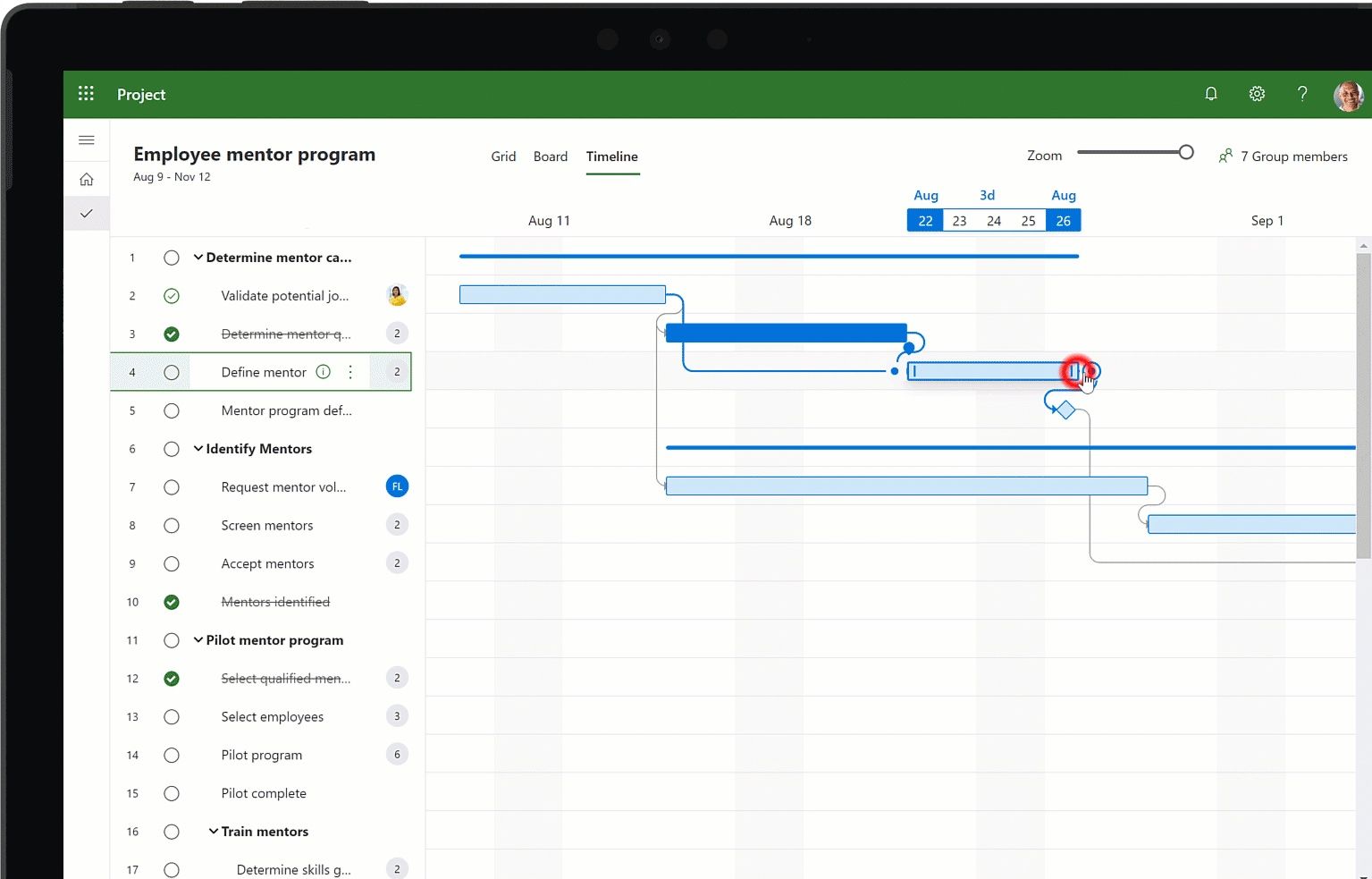
• Folslein featured projekt behear applikaasje.
• Makket it maklik om tabellen te meitsjen en te bewurkjen foar taken, boarnen, opdrachten en kalinderdatums.
• Generearret automatysk Gantt-diagram basearre op tabelgegevens.
• Stelt foar kritysk paad, deadlines, resource nivellering en oare avansearre funksjes.
• Yntegreart mei Excel, Outlook en SharePoint foar projektgearwurking.
• Fereasket it keapjen fan in moanne- of jierabonnemint.
#2 - Microsoft Excel

• Ienfâldich in gewoan ynfier taak details yn in tabel en generearje in diagram út dat.
• In protte fergese of goedkeape Gantt-tafoegings mei mear sjabloanen en funksjes.
• Fertroude ynterface foar de measte minsken.
• Beheind yn projekt behear mooglikheden foarby basis Gantt charting.
#3 - GanttProject
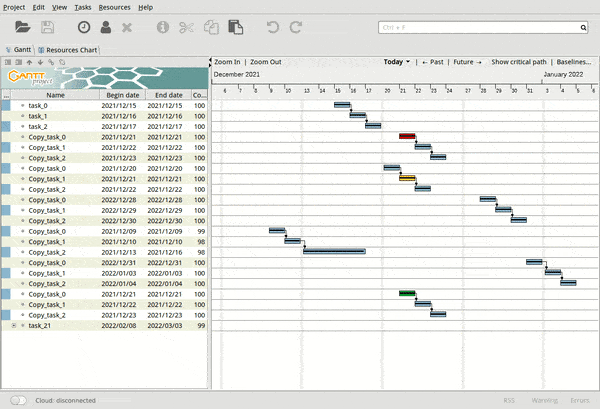
• Iepenboarne projektbehearapplikaasje spesjaal ûntwurpen foar Gantt-diagrammen.
• Hat funksjes foar it beskriuwen fan taken, it tawizen fan boarnen, it folgjen fan foarútgong en it generearjen fan rapporten.
• Stelt it werheljen fan taken, taakôfhinklikens en it berekkenjen fan it krityske paad mooglik.
• Ynterface kin wêze minder yntuïtyf foar guon.
• Mist yntegraasje mei oare software en gearwurking funksjes.
• Fergees te downloaden en te brûken.
#4 - SmartDraw
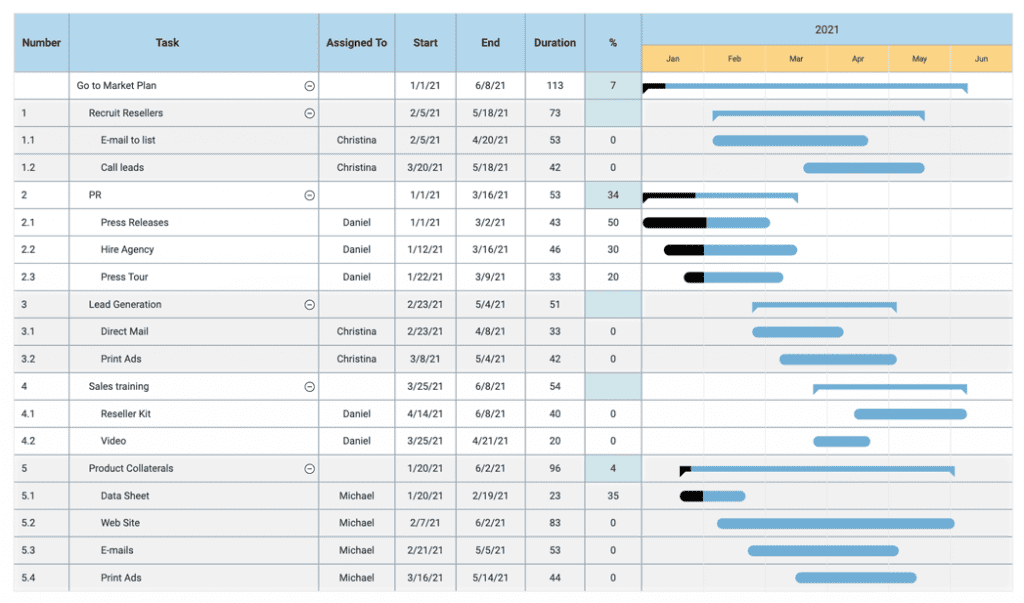
• Omfettet profesjoneel ûntwurpen Gantt-diagramsjabloanen.
• Hat funksjes foar automatyske tiidline oanmeitsjen, drag-and-drop bewurkjen, en taakôfhinklikens.
• Yntegreart mei Microsoft Office foar it útwikseljen fan triemmen en gegevens.
• Relatyf maklik te brûken ynterface.
• Fereasket betelle abonnemint, mar biedt fergees 30-day trial.
#5 - Trello
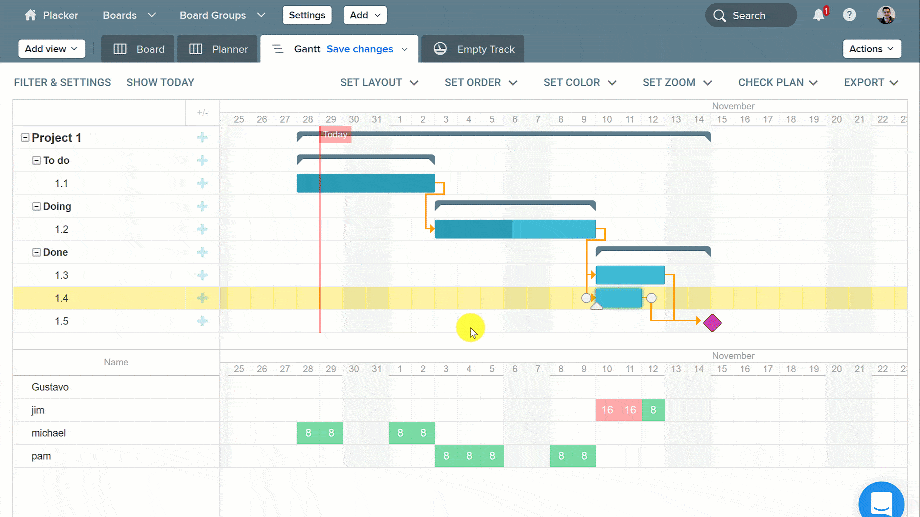
• Kanban-styl projektbehear ark.
• Taken tafoegje as "kaarten" dy't jo visueel op in tiidline kinne slepe en regelje.
• Besjoch taken oer meardere tiidhorizonten fan wiken oant moannen.
• Tawize leden en ferfaldatum oan kaarten.
• Basis yn termen fan ôfhanneljen ôfhinklikens tusken taken, behear fan boarnen en aktiva utilisaasje en folgjen foarútgong nei mylpealen.
#6 - TeamGantt
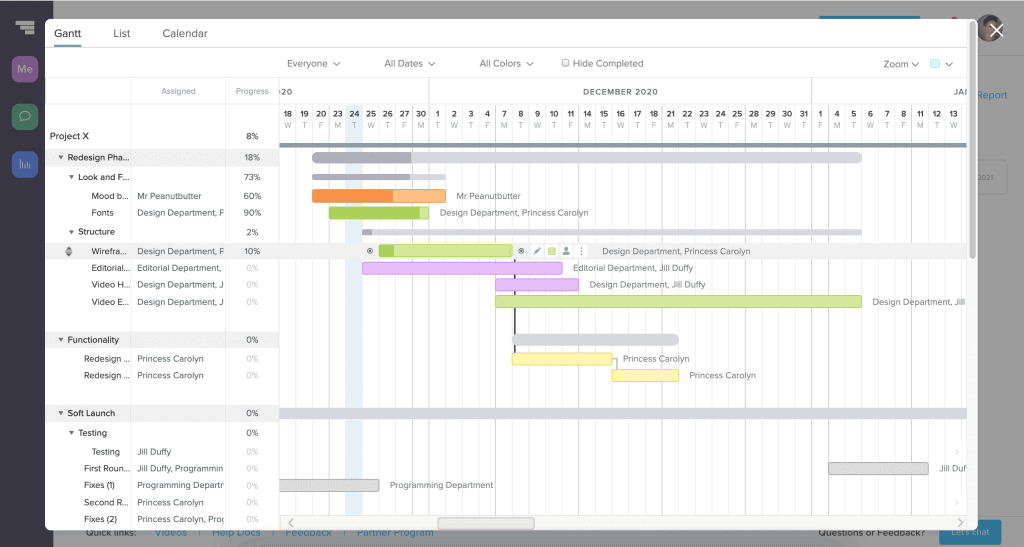
• All-in-one oplossing spesifyk foar folsleine lifecycle projekt behear.
• Automatisearret tiidlineplanning en optimisaasje.
• Stelt jo yn steat om taakôfhinklikens te definiearjen, "wat as" senario's te modellearjen, boarnen ta te jaan en te nivellerjen oer meardere projekten, en foarútgong te folgjen tsjin mylpalen.
• Komt mei template bibleteek en analytics rapporten.
• Fereaskje in betelle abonnemint.
#7 - Asana

• Project management app rjochte op taak behear.
• Tekoart: boarne behear oer projekten, fertsjinne wearde analyze, en wat-as senario planning.
• Fergese ferzje. Betelle tiers foar mear funksjes.
Wat binne Gantt-grafykfoarbylden?
Gantt Charts kinne brûkt wurde yn in ferskaat oan situaasjes. Hjir binne wat prime foarbylden:
• Projektplannen: In Gantt-diagram kin de tiidline visueel útlizze foar elk type projekt mei taken, durations, ôfhinklikens en mylpealen. Dit kin wêze foar bouprojekten, eveneminteplanning, software-engineering, ûndersyksstúdzjes, ensfh.
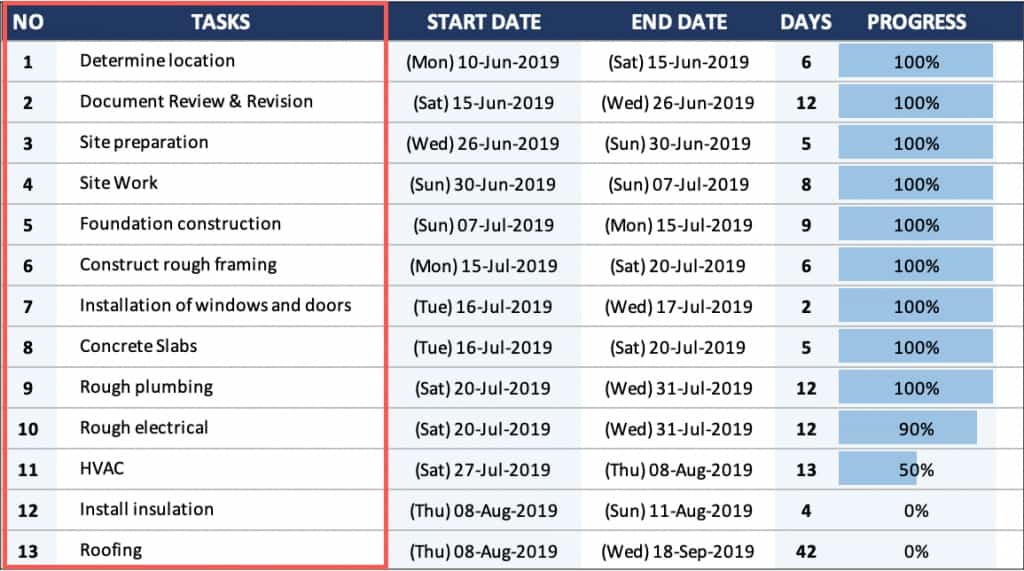
• Manufacturing skema's: Gantt charts wurde faak brûkt yn manufacturing te plan produksje rint, showing de scheduling fan alle stappen fan materiaal akwisysje oan gearkomste oan ferpakking en skipfeart.
• Resource allocation: Gantt charts kinne helpe optimalisearjen fan de allocaasje fan middels lykas minsken, apparatuer en foarsjennings oer meardere projekten oer de tiid. Kleurkodearjen taken troch middels kinne dit dúdlik meitsje.
• Progress tracking: Gantt-diagrammen foar projekten dy't oan 'e gong binne kinne wurde bywurke om de eigentlike start- / eindatums foar foltôge taken te sjen, slipping op aktuele taken en alle feroaringen of fertragingen. Dit jout in werjefte fan de projektstatus.
• Wat-as-senario's: Troch it oanpassen fan taaksekwinsjes, durations en ôfhinklikens op in Gantt-diagram, kinne projektmanagers alternativen modellearje om it effisjintste skema te bepalen foardat se realisearje.
• Kommunikaasje ark: Diele Gantt charts mei belanghawwenden jout in fisuele gearfetting fan projekt mylpealen, taak eigners en plande vs eigentlike timelines dy't stimulearje ôfstimming en ferantwurding.
Yn 't algemien kinne Gantt-kaarten tapast wurde op elk senario wêr't it visualisearjen fan in folchoarder fan taken, ôfhinklikens en tiidlinen ynsjoch kin leverje om plannen te optimalisearjen, boarnen te allocearjen, foarútgong te folgjen en status te kommunisearjen. De spesifike foarbylden binne einleaze, allinich beheind troch de kreativiteit fan minsken en needsaak foar dúdlikens en effisjinsje.
Takeaways
Gantt-diagrammen binne sa effektyf, om't se komplekse projekttiidlinen en ôfhinklikens oersette yn in ienfâldich fisueel dat maklik te begripen, bywurkje en te dielen is. De wichtichste foardielen lizze yn ferbettere scheduling, kommunikaasje, foarútgong folgjen en planning, wêrtroch't se favoryt binne ûnder projektmanagers.
Faak Stelde Fragen
Wêrom binne Gantt-charts sa goed?
Wêrom Gantt Charts binne effektyf
- Visual timeline - sjoch folslein plan yn ien eachopslach
- Iere probleemdeteksje - spot potinsjele problemen visueel
- Kommunikaasje - befoarderje dúdlikens en ferantwurding
- Planning - ôfhinklikens en prioriteiten wurde dúdlik
- Folgjende foarútgong - bywurke grafyk toant de status
- Wat-as-analyze - modelalternativen
- Yntegraasje - wurkje mei software foar projektbehear
Gantt-diagrammen fertale komplekse tiidlinen en ôfhinklikens yn ienfâldige bylden dy't maklik te begripen, bywurkje en te dielen binne.
De foardielen komme út ferbettere skema, kommunikaasje, folgjen en planning
Wat binne de 4 komponinten fan in Gantt-diagram?
Gantt-diagram fereasket 4 aspekten: balken, kolommen, datums en mylpalen.
Is Gantt-diagram in tiidline?
Ja - in Gantt-diagram is yn prinsipe in fisuele tiidlinefertsjintwurdiging fan in projektskema dat helpt by planning, koördinaasje en behear. It diagram plott taakynformaasje op in xy-as om komplekse timing, ôfhinklikens en doer te oersetten yn in ienfâldich, scanbere formaat.